Jak spustit Malwarebytes vedle jiného antiviru

Malwarebytes Anti-Malware je skvělý bezpečnostní nástroj, který je zvláště účinný proti "potenciálně nežádoucím programům (PUP)" a jiným škodlivým softwarem tradiční antivirové programy vypořádat se s. Ale je určen k použití spolu s antivirovým programem a nenahrazuje jej zcela.
Používáte-li program Malwarebytes Anti-Malware, měli byste ho používat vedle primárního antivirového programu, abyste udrželi počítač ve špičkovém zabezpečení . Tradiční poradenství však není spustit dva anti-malware programy najednou. Zde je návod, jak tuto vláknu provést.
Vyhledávání na vyžádání
Standardní bezplatná verze Malwarebytes Anti-Malware funguje pouze jako skener na požádání. Jinými slovy, na pozadí nefunguje automaticky. Místo toho to něco dělá jen při jeho spuštění a klikněte na tlačítko Scan (Skenovat).
Tato verze programu Malwarebytes by neměla vůbec narušovat váš antivirový program. Stačí ji nainstalovat a občas spustit, aby provedl sken a zkontroloval "potenciálně nežádoucí programy", které téměř nikdo skutečně nechce. Najde je a odstraní je. Používání antivirového programu jako skeneru na vyžádání je bezpečný způsob, jak získat druhý názor.
Zde byste neměli provádět žádné další konfigurace. Pokud Malwarebytes hlásí nějakou chybu při odstranění malwaru, zjistíte, že byste mohli v hlavním antivirovém programu pozastavit či deaktivovat skenování v reálném čase, abyste zabránili jeho interferenci a poté znovu znovu zapněte skenování v reálném čase. Ale ani to by nemělo být nutné a nikdy jsme neslyšeli o tom, že se někdo setkává s problémem, jako je tento
(To je jediný způsob, jak Malwarebytes funguje i na Macu. (9)> Skenování v reálném čase
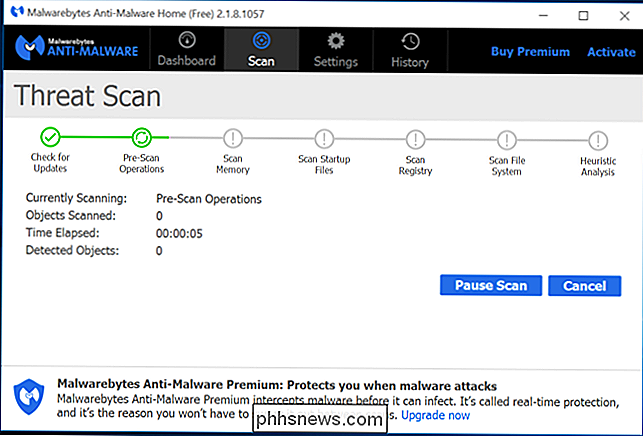
Placená verze programu Malwarebytes Anti-Malware Premium také obsahuje skutečné skenování. časové funkce skenování. Malwarebytes bude spuštěn na pozadí, skenování systému a souborů, které jste otevřeli kvůli problémům a zabránit tomu, aby se root na vašem systému poprvé.
Problém je v tom, že váš hlavní antivirový program funguje již tímto způsobem. Standardní rady jsou, že by nemělo být povoleno skenování v reálném čase pro dva povolené antivirové programy najednou. Mohou vzájemně zasahovat různými způsoby, zpomalovat počítač, způsobit havárie nebo dokonce zabránit vzájemnému působení.
SOUVISEJÍCÍ:
Antivirus zpomaluje váš počítač dolů? Možná byste měli použít výjimky Malwarebytes je kódován jiným způsobem a je navržen tak, aby běžel vedle jiných antivirových programů bez zásahu. Může fungovat i bez další konfigurace. Chcete-li, aby to fungovalo stejně dobře, a mohlo by to zlepšit výkon, měli byste nastavit vyloučení jak v programu Malwarebytes Anti-Malware Premium, tak ve standardním antivirovém programu.
Chcete-li to provést v Malwarebytes, otevřete Malwarebytes, klikněte na ikonu Settings , vyberte "Malware Exclusions" a přidá se složka - obvykle pod programovými soubory - obsahující soubory antivirového programu.
V antivirovém programu načtěte antivirový program, vyhledejte "vyloučení", ignorované soubory nebo podobně pojmenované a přidejte příslušné soubory Malwarebytes. Tyto programy byste měli vyloučit podle oficiální dokumentace Malwarebytes:
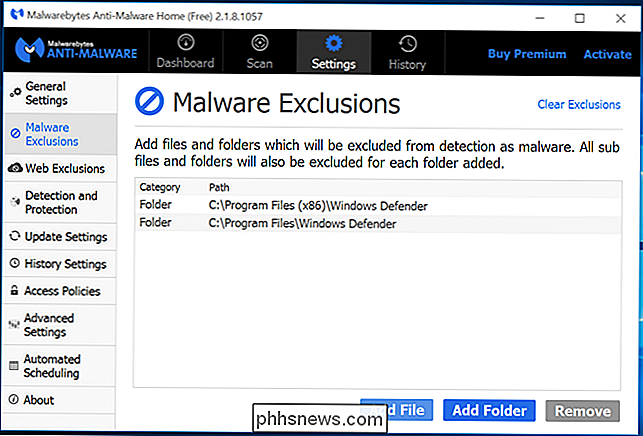
C: Program Files Malwarebytes Anti-Malware mbam.exe
C: Program Files Malwarebytes Anti- Malware mbamdor.exe < C: Program Files Malwarebytes Anti-Malware mbampt.exe
C: Program Files Malwarebytes Anti-Malware mbamservice.exe
> C: Windows System32 drivers mbam.sys
Podrobnější pokyny můžete provést vyhledávání na webu pro "Malwarebytes" a název antivirového programu. Chcete-li zjistit, jak přidat tato vyloučení a vyloučit soubory pojmenované na webových stránkách Malwarebytes, spusťte webové vyhledávání názvu antivirového programu a "vyloučení".
Malwarebytes je navržen tak, aby běžel po boku běžného antivirového programu, takže se nemusíte starat o to většinu času - zejména pokud používáte bezplatnou verzi. Pokud používáte placenou verzi, nastavení vyloučení vám může pomoci vyhnout se problémům a maximalizovat výkon počítače. Ale ani to nebude většinou nutné.

Jak vymazat historii prohlížení v Google Chrome
Používáte-li prohlížeč Chrome společnosti Google a pravděpodobné, že byste to možná udělali, možná budete chtít čas od času vymazat historii prohlížení. Vždy je to dobrý nápad, abyste to udělali kvůli soukromí. Téměř každý prohlížeč, od Mozilla Firefoxu až po Safari a Microsoft Edge, udržuje historii toho, kam jdete na internetu.

Použití programu Poznámkový blok k vytvoření datového deníku nebo souboru deníku
Poznámkový blok byl standardní textový editor, který je součástí systému Windows po mnoho let a umožňuje vytvářet a upravovat soubory prostého textu. Ale víte, že můžete také používat Poznámkový blok k udržení datovaného deníku nebo deníku? Je to velmi jednoduché a my vám ukážeme jak Otevřete Poznámkový blok a zadejte .



![Chaos na objednávku: Jak odinstalace programu může uložit váš počítač [Sponzorováno]](http://phhsnews.com/img/how-to-2018/chaos-to-order-how-program-uninstallation-can-save-your-pc.png)

